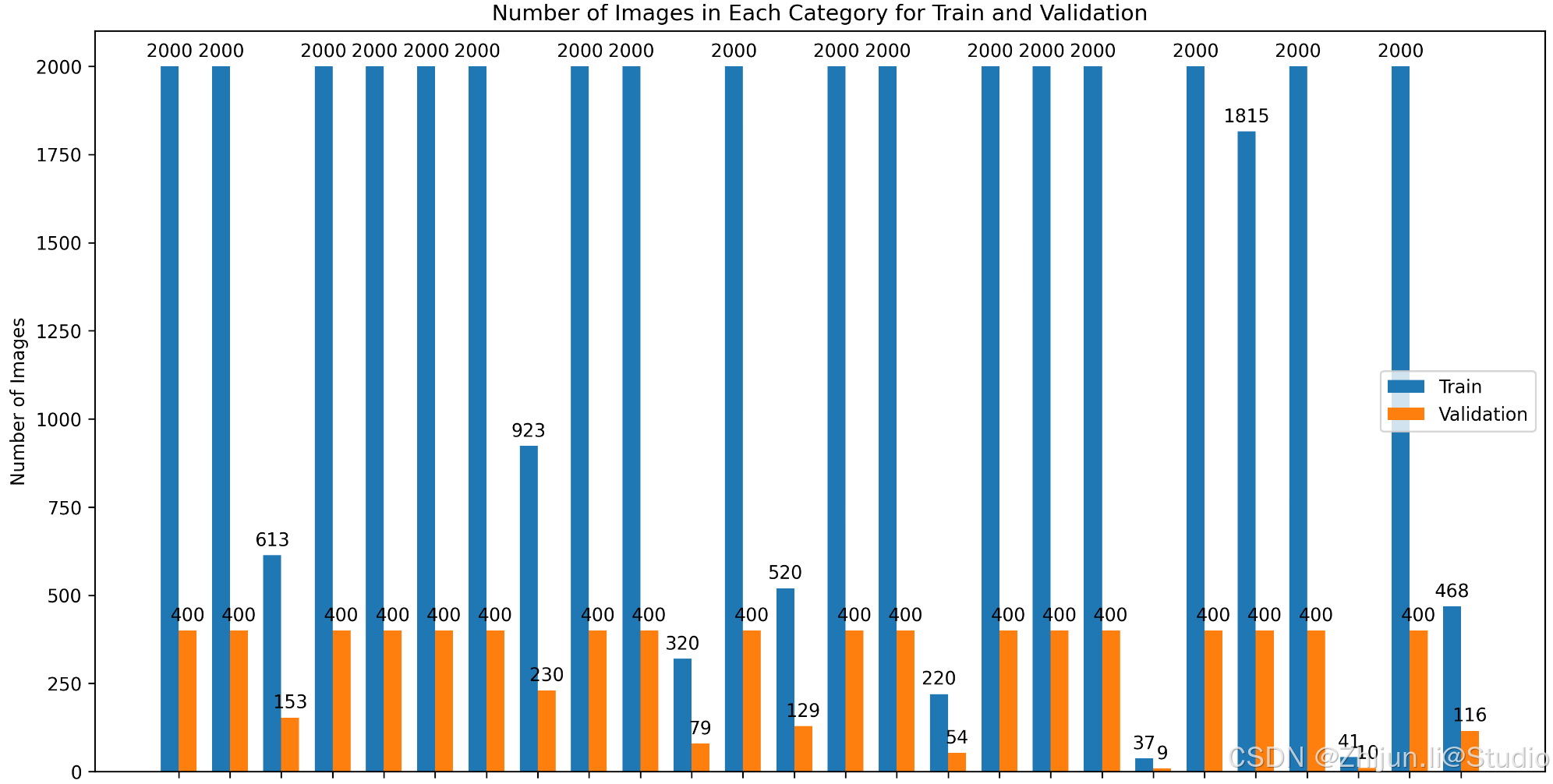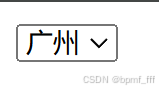提示:文章写完后,目录可以自动生成,如何生成可参考右边的帮助文档
文章目录
- 前言
- 一、使用字符串改变文字属性的方法
- (一)修改颜色
- (二)修改大小
- (三)换行
- (四)修改透明
- 二、代码示例
- 总结
前言
在 Unity 开发中,我们常常需要对文字的显示效果进行各种灵活的调整,包括颜色、大小、换行以及透明度等。本文将详细介绍如何使用字符串来实现这些效果,并提供相应的代码示例。

一、使用字符串改变文字属性的方法
(一)修改颜色
我们可以通过 <color=颜色值> 标签来修改文字的颜色。例如, <color=red>这是红色的文字 就能将文字显示为红色。颜色值可以是常见的颜色名称,如 red 、 blue 等,也可以是十六进制的颜色代码,如 #FF00FF 。
(二)修改大小
使用 <size=字体大小值> 标签来改变文字的大小。比如 <size=30>这是较大的文字 ,这里的字体大小值可以根据需要进行设置。
(三)换行
在文字后面添加 \n 即可实现换行效果。例如 这是第一行\n这是第二行
(四)修改透明
通过 <alpha=透明度值> 标签来调整文字的透明度。如 <alpha=0.5>这是半透明的文字 ,透明度值的范围通常是 0 到 1 之间。
二、代码示例
using UnityEngine;
using UnityEngine.UI;
public class TextModifier : MonoBehaviour
{
public Text textComponent;
void Start()
{
// 更改颜色
string coloredText = "<color=red>这是红色的文字</color>";
textComponent.text = coloredText;
// 更改大小
string sizedText = "<size=30>这是较大的文字</size>";
textComponent.text += sizedText;
// 换行
string newLineText = "这是第一行\n这是第二行";
textComponent.text += newLineText;
//<color=red><b><i>嵌套使用</i></b></color>
// 更改透明度
//完全透明
//<color=#00000000>透明</color>
// 修改透明: <color=#FFFFFF00>透明</color>
string transparentText = "<alpha=0.5>这是半透明的文字</alpha>";
textComponent.text += transparentText;
}
<color=#00000000>透明色</color>
<color=#FFFFFF>白色</color>
<color=#FFFFF0>象牙色 </color>
<color=#FFFFE0>亮黄色 </color>
<color=#FFFF00>黄色</color>
<color=#FFFAFA>雪白色</color>
<color=#FFFAF0>花白色</color>
<color=#FFFACD>柠檬绸色</color>
<color=#FFF8DC>米绸色</color>
<color=#FFF5EE>海贝色</color>
<color=#FFF0F5>淡紫红</color>
<color=#FFEFD5>番木色</color>
<color=#FFEBCD>白杏色</color>
}
总结
好记性不如烂笔头!